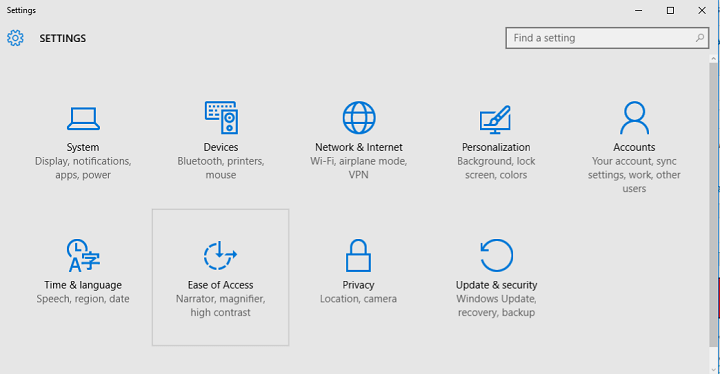
Овај софтвер ће поправити уобичајене рачунарске грешке, заштитити вас од губитка датотека, малвера, квара хардвера и оптимизирати ваш рачунар за максималне перформансе. Решите проблеме са рачунаром и уклоните вирусе сада у 3 једноставна корака:
- Преузмите алатку за поправак рачунара Ресторо који долази са патентираним технологијама (патент доступан овде).
- Кликните Покрените скенирање да бисте пронашли проблеме са Виндовсом који би могли да узрокују проблеме са рачунаром.
- Кликните Поправи све да бисте решили проблеме који утичу на сигурност и перформансе рачунара
- Ресторо је преузео 0 читаоци овог месеца.
Имати Мицрософт налог и синхронизујући ваша подешавања и садржај с њим је важнији у оперативном систему Виндовс 10 него икад пре. Али, шта ако не можете да синхронизујете поставке у оперативном систему Виндовс 10? Не брините, јер за то имамо решење.
Како могу да решим проблем са синхронизацијом поставки у оперативном систему Виндовс 10?
- Промените поставке за повратне информације и дијагностику
- Пријавите се помоћу другог Мицрософт налога
- Користите алатку за решавање проблема са Мицрософт налогом
- Покрените СФЦ скенирање
- Покрените ДИСМ скенирање
- Ажурирајте Виндовс 10
- Онемогући антивирус
Решење 1 - Промените поставке за повратне информације и дијагностику
Главни узрок проблема са синхронизацијом већине људи су погрешне поставке Повратне информације и дијагностике. Једном када промените поставке Повратне информације и Дијагностика, требали бисте поново моћи да синхронизујете своја подешавања.
Да бисте променили ове поставке, урадите следеће:
- Отворите Подешавања
- Идите на Приватност, Повратне информације и дијагностика
- Ваша подешавања дијагностике и података о употреби су вероватно постављена на Основно. Само га промените у Побољшани или новији
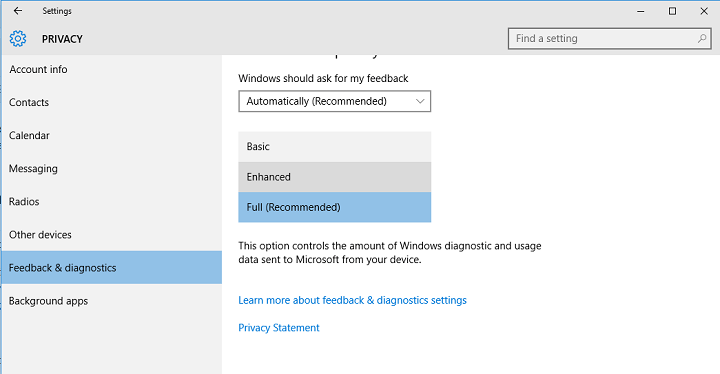
Промена поставки Повратних информација и Дијагностике требало би да реши проблем синхронизације. Али ако и даље не можете да синхронизујете поставке, чак и након промене подешавања Повратне информације и дијагностике, нешто вероватно није у реду са вашим Мицрософт налогом.
Ако имате проблема са отварањем апликације Подешавање, погледајте овај чланак да бисте решили проблем.
Решење 2 - Пријавите се помоћу другог Мицрософт налога
Будући да су синхронизација и Мицрософт налог тесно повезани, ако не можете да синхронизујете своја подешавања, можда и своја Мицрософтов рачун је оштећен.
Да бисте то проверили, треба да се пријавите са другим Мицрософт налогом и видите да ли проблем и даље постоји. Ако немате Мицрософт налог, идите на Ова страница, створити један.
Када направите други Мицрософт налог, следите ова упутства да бисте се пријавили на њега на Виндовс 10 рачунару:
- Идите на Подешавања, Налози
- Идите на Додај Мицрософт налог
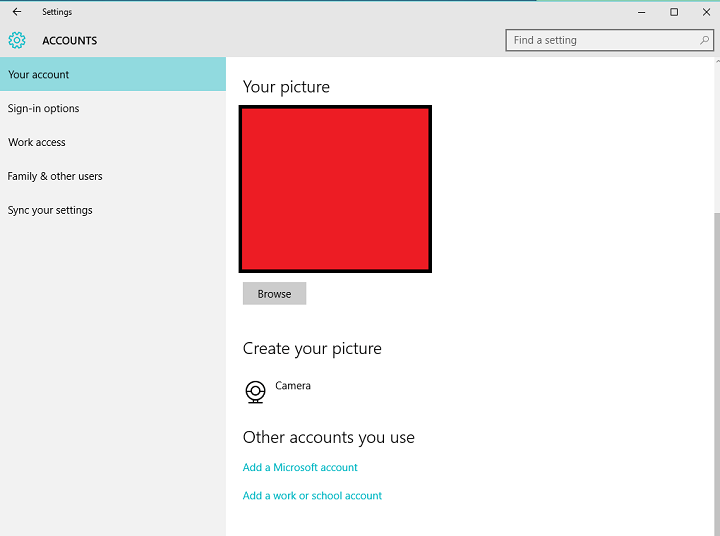
- Унесите податке за пријаву на свој нови налог и следите даља упутства
- Када се пријавите на нови Мицрософт налог, проверите да ли можете сада да синхронизујете своја подешавања. Ако јесте, проблем је дефинитивно био у вашем претходном налогу.
Не можете да се пријавите помоћу свог Мицрософт налога у оперативном систему Виндовс 10? Следите ове једноставне кораке да бисте решили проблем.
Решење 3 - Користите алатку за решавање проблема са Мицрософт налогом
Да бисте решили овај проблем са подешавањима, такође можете да преузмете и инсталирате Мицрософт-ов алат за решавање проблема са налогом. Имајте на уму да морате да се пријавите на проблематични налог да би ово решење функционисало.
Ако се алатка за решавање проблема заустави пре него што доврши поступак, поправите га помоћу овог комплетног водича.
Решење 4 - Покрените СФЦ скенирање
Оштећени или недостајући кључеви регистра могу спречити синхронизацију подешавања у оперативном систему Виндовс 10. Најбржи и најсигурнији начин за проверу корупција системске датотеке је да користите Мицрософт Провера системских датотека.
Услужни програм аутоматски проверава интегритет свих системских датотека и поправља проблематичне. Ево како да покренете СФЦ скенирање:
1. Идите на Старт> типе цмд > десни клик Командна линија > изаберите Покрени као администратор

2. Сада откуцајте сфц / сцаннов команда
Покрените скенирање система да бисте открили потенцијалне грешке

Преузмите Ресторо
Алат за поправак рачунара

Кликните Покрените скенирање да бисте пронашли проблеме са Виндовсом.

Кликните Поправи све да реши проблеме са патентираним технологијама.
Покрените скенирање рачунара помоћу алатке за обнављање система Ресторо да бисте пронашли грешке које узрокују сигурносне проблеме и успоравање. По завршетку скенирања, поступак поправке ће оштећене датотеке заменити новим Виндовс датотекама и компонентама.

3. Сачекајте да се поступак скенирања заврши, а затим поново покрените рачунар. Све оштећене датотеке ће се заменити приликом поновног покретања.
Ако имате проблема са приступом командној линији као администратор, онда је боље детаљније погледајте овај водич.
наредба сцаннов зауставила се пре него што је процес завршен? Не брините, имамо лако решење за вас.
Решење 5 - Покрените ДИСМ скенирање
Ако се проблем настави, покушајте да покренете ДИСМ скенирање. Једноставно почните Командна линија као администратор и унесите следећу команду: ДИСМ / Онлине / Цлеануп-Имаге / РестореХеалтх.
Вреди напоменути да скенирање понекад може потрајати и до 30 минута или више. Стрпљиво сачекајте док се цео процес не заврши и не притискајте ниједан тастер.
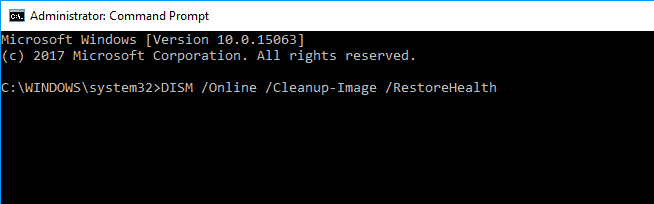
Чини се да је све изгубљено када ДИСМ откаже на Виндовс-у? Погледајте овај брзи водич и решите се брига.
Решење 6 - Ажурирајте Виндовс 10
Ако је ово проблем на крају Мицрософта, уверите се да имате најновије исправке за Виндовс 10 на рачунару. Технички гигант редовно објављује ажурирања како би оптимизовао ОС и решио разне проблеме које су корисници пријавили.
Можда су најновије закрпе тачно усредсређене на решавање проблема са подешавањима. Дакле, идите на Сеттингс> Упдате & Сецурити> кликните на дугме „Цхецк фор упдатес“.

Имате проблема са ажурирањем Виндовс-а? Погледајте овај водич који ће вам помоћи да их брзо решите.
Решење 7 - Онемогућите антивирус
Неки корисници су пријавили да је онемогућавање антивирусни софтвер решио проблем. Другим речима, привремено искључите антивирус, сачекајте док се сва подешавања не синхронизују, а затим поново укључите антивирус.
Можда вам ово брзо решење може помоћи, па покушајте.
То би требало бити све, надам се да су вам ова решења помогла да решите проблем синхронизације у оперативном систему Виндовс 10. Ако имате коментаре, питања или сугестије, само потражите одељак за коментаре у наставку.
ПОВЕЗАНЕ ПРИЧЕ ЗА ПРОВЈЕРУ:
- Решење: Виндовс заштитни зид не може да промени нека подешавања
- Решење: Ажурирања и поставке се не отварају у оперативном систему Виндовс 10
- „Поставке вашег Оутлоок налога су застареле“ [Исправити]
 И даље имате проблема?Поправите их помоћу овог алата:
И даље имате проблема?Поправите их помоћу овог алата:
- Преузмите овај алат за поправак рачунара оцењено одличним на ТрустПилот.цом (преузимање почиње на овој страници).
- Кликните Покрените скенирање да бисте пронашли проблеме са Виндовсом који би могли да узрокују проблеме са рачунаром.
- Кликните Поправи све да реши проблеме са патентираним технологијама (Ексклузивни попуст за наше читаоце).
Ресторо је преузео 0 читаоци овог месеца.

